今天给大家介绍一个很好玩的功能——【形状路径】
作用:
简单来说,可以实现,让A沿着B运动 。这里的A和B都是任意的 。
举个例子:我想让这个圆,可以沿着三角形运动 。
乍一看似乎觉得很难实现,其实有了口袋动画【形状路径】这个功能,只要3秒钟就可以做出来
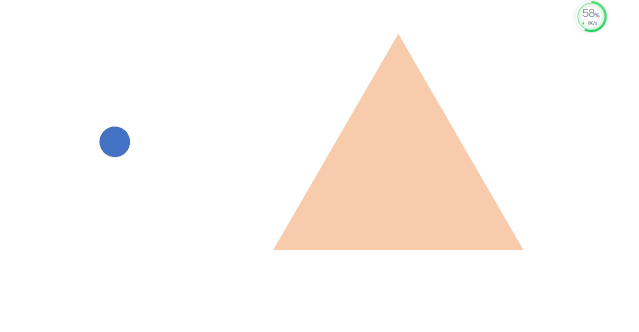
文章插图
文章插图
制作方法
STEP 1:设置形转选项
单击【形状路径】-【形转选项】,在形转选项里勾选上【指定形状为路径】和【路径对齐至形状】 。
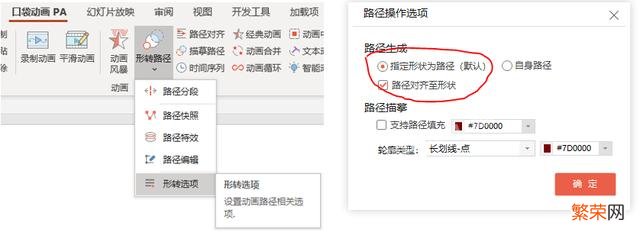
文章插图
文章插图
STEP 2:动作设置
先点击蓝色的小圆,再点击一下形状路径功能,最后单击一下三角形形状 。
【PPT入门:形状路径——让画面动起来】就这样,ok! 完成了?。?
最后你可以根据实际需要去调整动画的持续时间、重复次数和开始方式即可!
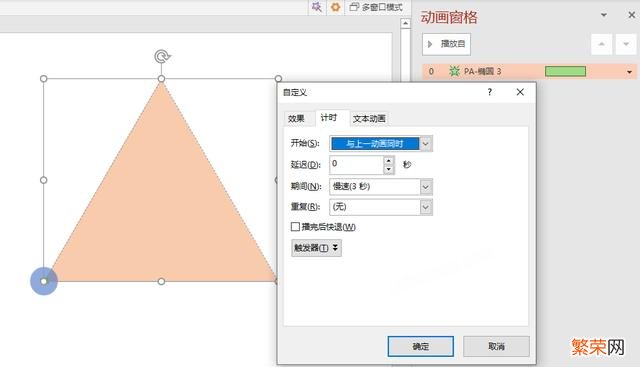
文章插图
文章插图
好了,学会了这个功能的使用 , 现在你给任意一个对象,指定一个形状,即可完成让对象A沿着B运动 。
给大家举两个例子:
案例一:地球绕着太阳转
页面里三个对象,一个地球,一个太阳,一个椭圆 。
然后单击地球--单击形状路径--单击椭圆,即可完成该效果
最后我设置动画开始方式为【与上一动画同时】,持续时间5秒,重复【直到幻灯片末尾】

文章插图
文章插图
案例二:小猴子飞檐走壁
现在大家应该一看就明白怎么做了 。很简单 。先单击猴子,再单击形转路径功能,最后单击绿色的形状
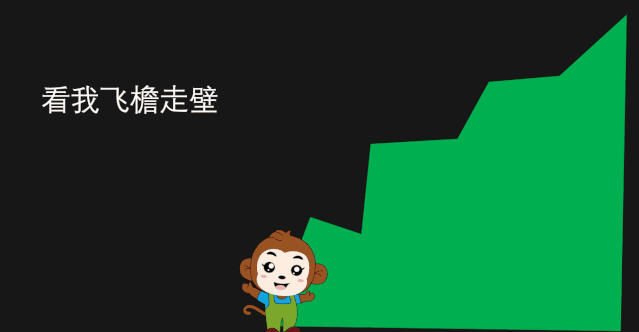
文章插图
文章插图
今天这个功能是不是特别有趣!赶紧去试试吧
- ppt小技巧:用ppt实现立体几何拆分动画
- ppt入门:认识幻灯片母版的结构和用法
- ppt入门:如何选择幻灯片背景提升视觉效果
- 做PPT太费时间?手把手教你,15分钟搞定一套幻灯片
- “看完就上手,效果吊炸天”的PPT动画教程就放这儿了
- 用了10年PPT,今天才知道,原来它还是个视频编辑器
- ppt如何画环形point图
- 剪纸风格ppt怎么做
- 几何图形色块的PPT封面制作方法
- PPT怎么取消自动播放
